在工作中用户经常需要对Excel数据表中的行列次序进行调整,传统的操作步骤如下:1、单击行(或列)标选中需要调整的行(或列),单击鼠标右键,在弹出的快捷菜单中选择“剪切”命令,或者按组合键;
2、单击目标行(或列)标选中目标行(或列),单击鼠标右键,在弹出的快捷菜单中选择“插入已剪切的单元格”命令,或者按组合键需要注意的是,采用这种方法得到的行会比选中目标行上移一行,得到的列会比选中的目标列左移一列,如图1和2所示。
图1
图2除了上述的方法外,还有一种方法更简单灵活,具体操作步骤如下:1、单击列标,选中要调整的列,或者选中单元格区域,如图3所示,选中A1:A10单元格区域。
图32、移动鼠标光标到选定列黑色边框上,待光标变成四向箭头十字型时按住键,并按住鼠标左键拖拽到目标位置B1:B10单元格区域,“工字型”虚线所示位置即为插入后的位置释放鼠标左键和键完成单元格区域的列位置调整。
行的调整方法跟上述过程相类似,注意在拖拽列数据区域的过程中要将“工字型”虚线拖拽到列单元格的边线上,如图所示3中所示,否则“工字型”虚线会变成水平方向位置用户自己尝试一下,就明白了,很简单通过这种方法可以快速对表格中的行列数据进行调整。
如果各位用户对Excel软件使用技巧感兴趣的话,可以关注小编,小编会给大家分享一些Excel软件使用技巧,让你用更少的时间和精力来快速掌握Excel应用技巧尊重原创,转载请注明来源,您的支持就是我们写作的动力,谢谢!。
亲爱的读者们,感谢您花时间阅读本文。如果您对本文有任何疑问或建议,请随时联系我。我非常乐意与您交流。

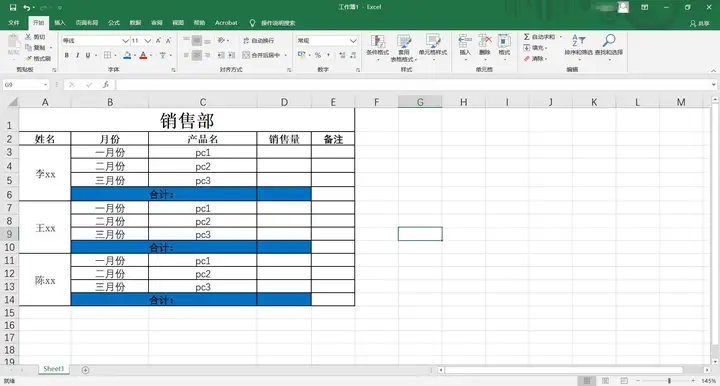
发表评论:
◎欢迎参与讨论,请在这里发表您的看法、交流您的观点。